悩んでいる人「ネットでイオンシネマの座席予約を取りたいので、手順が知りたい。できるだけわかりやすい形が良いな。」
こういった悩みにお答えします。
最初に、この記事の構成は大きく以下の2つです。
・予約する際の注意点
・予約~発券までの手順解説
↓ 下の「目次」を開くと読みたい項目から読めます。 ↓
イオンシネマ「e席リザーブ」で予約する際の注意点
1.「映画チケットの種類」は3種類
・「ムビチケ」
・「ACチケット(イオンシネマチケット)」
→(シネマチケット、無料鑑賞券、シネマギフト、イオングッドライフクラブ
ミニオンズカード1000円鑑賞チケット)
・「一般購入(大人、大学生、小学生の他 各種割引を含む)」
実際の料金表では、月曜日、55歳以上など、もう少し細かい価格設定があります。
しかし、ネットで予約するのにあたって重要なのは上記「3種類」の区分です。
理由は次へ。
2.「ムビチケ」「ACチケット」利用の場合、予約変更できない。
無料鑑賞チケットを含め「ムビチケ」、「ACチケット」を利用した場合、
「日時」「映画タイトル」「座席の場所」など、一度予約した情報を変更できません。
変更できるのは、「一般購入(予約サイト「e席リザーブ」内で料金を支払うチケット)」のみです。(一般購入では何度でも可能)
3.予約できる期間
2日前の午前0時~上映開始20分前までです。
それ以外の時間は「e席リザーブ」では予約・購入が出来ません。
4.お支払い方法は「国際ブランドカード」のみ
お支払い方法は国際ブランドカード(クレジット、デビット、プリペイド)のみ。
「現金」やPayPayなどの「スマホ決済」では支払えません。
waonもこちらの予約サイトでは利用できません。
✔利用できるクレジットブランド
・VISA
・Mastercard®
・JCB
・Diners Club
たいていのカードは利用できるはずです。
補足:「ムビチケ」「ACチケット」を利用する場合、お支払い「不要」
すでに他のところで購入済みのチケット(ムビチケ、ACチケット等)や無料鑑賞券を利用する場合、
座席予約サイト「e席リザーブ」(この記事で紹介する解説部分)では、お支払い「不要」です。
予約を進めていくと、「購入手続き」「決済情報確認」などの言葉が出てくるので、びっくりした方もいるかもしれませんが、大丈夫です。
「e席リザーブ」で予約して、劇場で発券するまでの手順解説
1.イオンシネマ予約サイト「e席リザーブ」で予約
・「映画タイトル」「日時」「座席」をあらかじめ選択。
・「新規チケット購入」または「無料鑑賞券利用」などを選択
2.劇場でチケット発券(予約した情報を紙で印刷)
☆2は番号を入力するだけなので簡単。そのため、この記事では1をメインに解説します。
1.イオンシネマ予約サイト「e席リザーブ」で予約
1)「予約専用サイト」➡「日にち&時間」「映画タイトル」選択
①イオンシネマの座席予約サイト「e席リザーブ」へ入る。
「e席リザーブ」もしくは「イオンシネマ 座席予約」と検索すれば、検索結果の1番上に出てきます。
②「ワタシアター会員」の有無の選択をする。
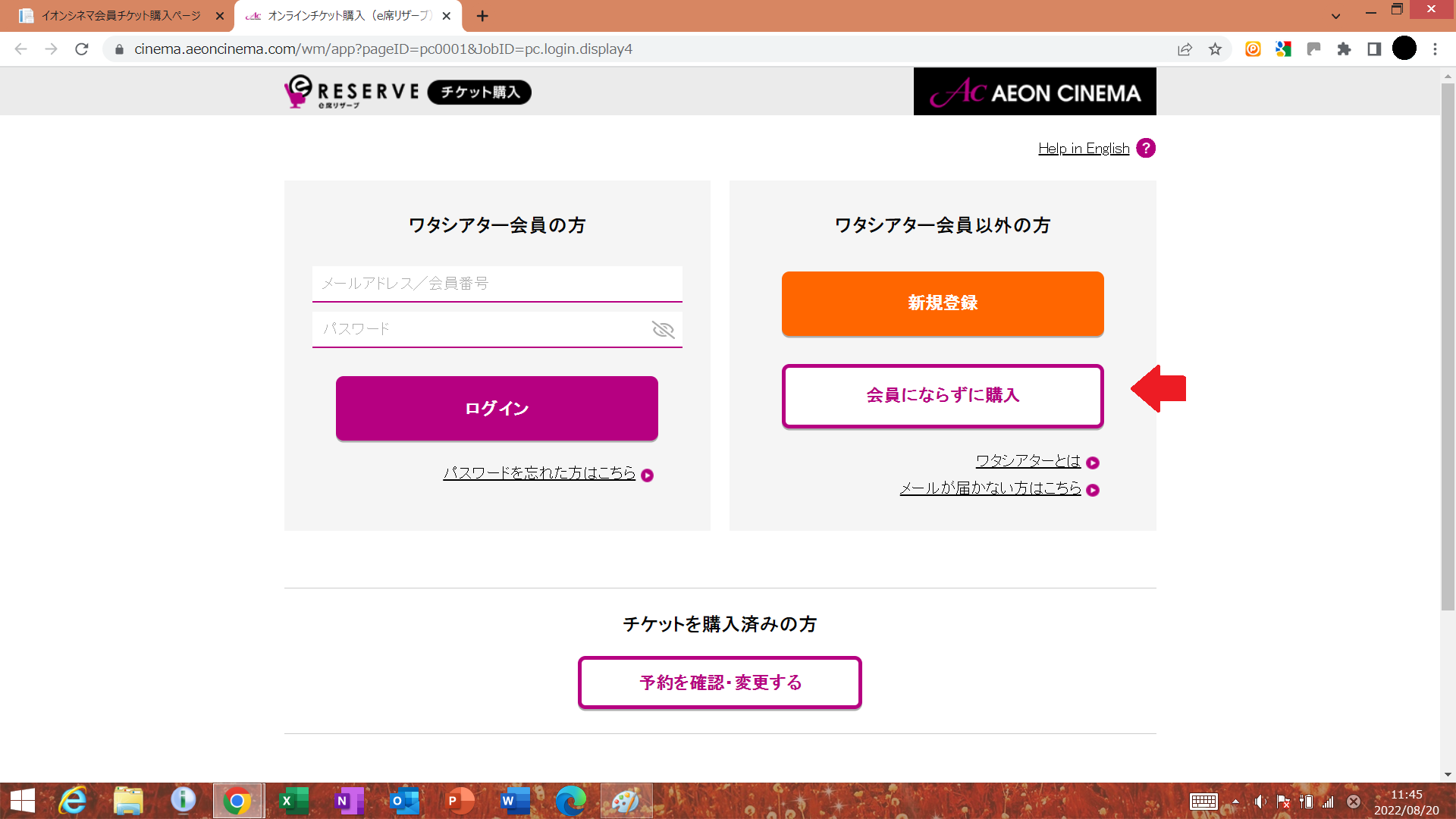
「会員にならずに購入」を選択すれば、会員登録なしで座席選択画面に進めます。
※ワタシアター会員とは、年間400円で「イオンシネマで6回観ると映画1回無料」「売店でのクーポン」他、お得になるサービスです。
③「劇場選択」をする。
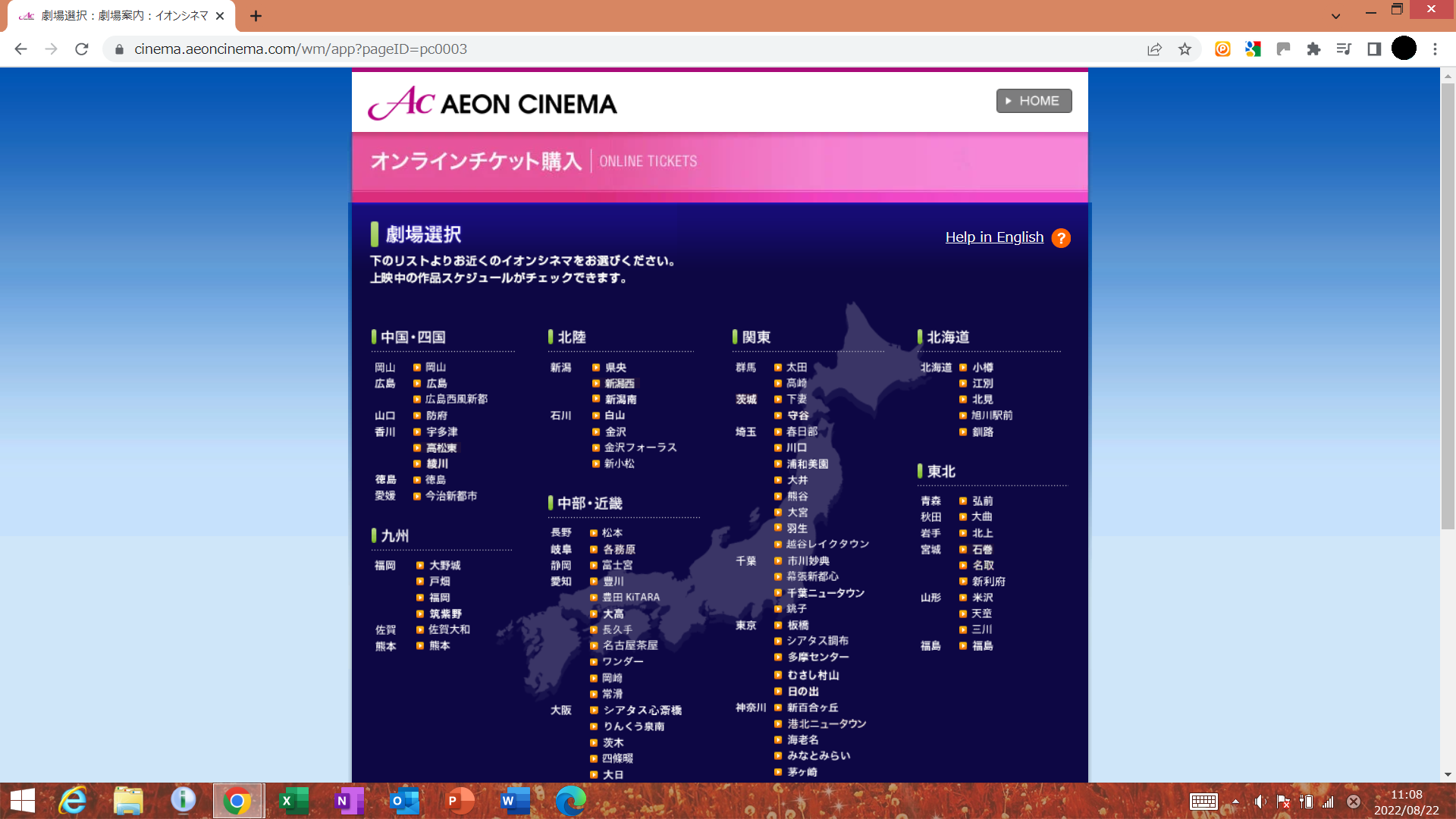
④「日時」と「映画」の選択
③で劇場を選択すると、その劇場での映画一覧がでてきます。
「観るタイトル&時間」の場所の「予約購入」ボタンをクリック。
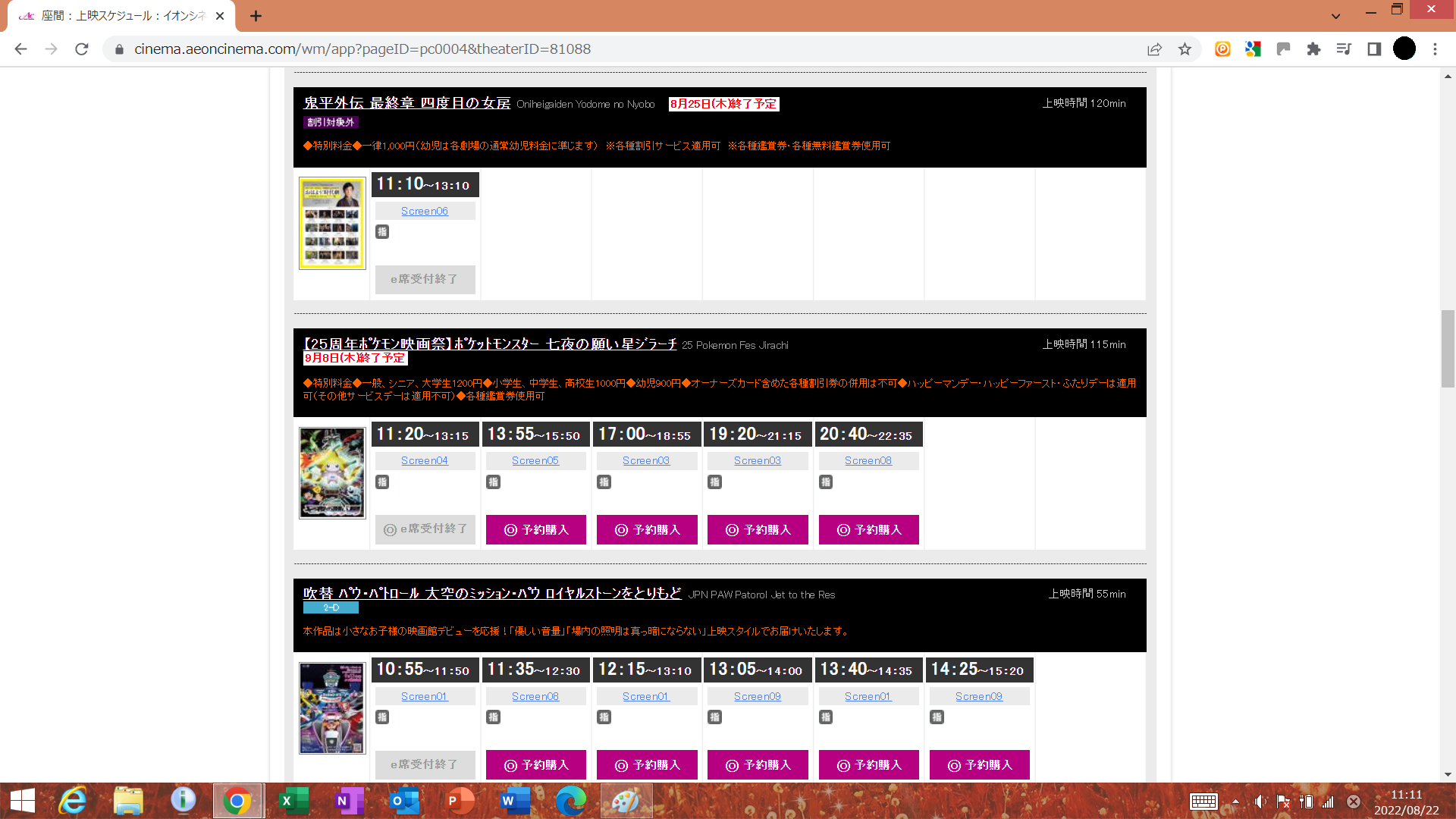
※「日付」も要チェック! 映画一覧の一番上で確認&変更できます。
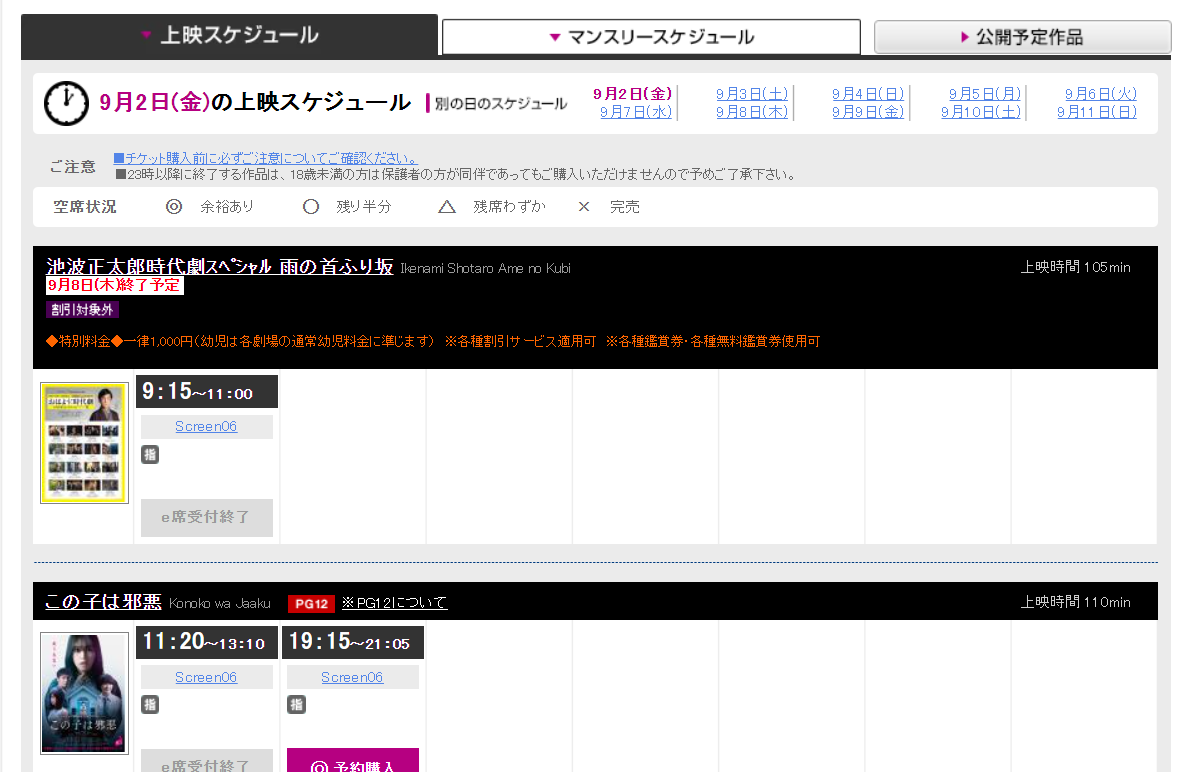
2)ここからは「チケット購入」、「座席選択」
予約したい映画タイトル&時間帯の「予約購入」をクリックすると、以下の画面に切り替わります。
「チケットを購入済み」や「無料鑑賞券を利用する」場合もこのまま進んで大丈夫です。
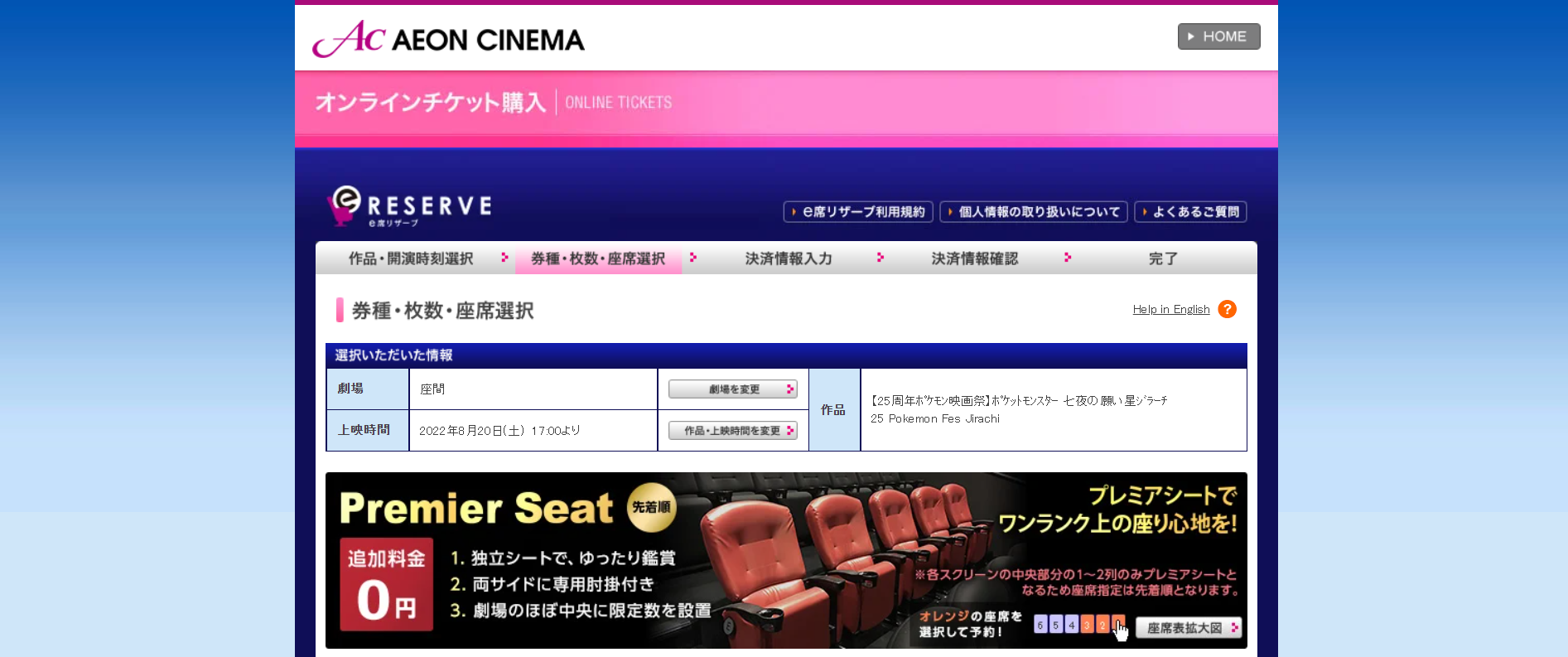
↓画面下へスクロール
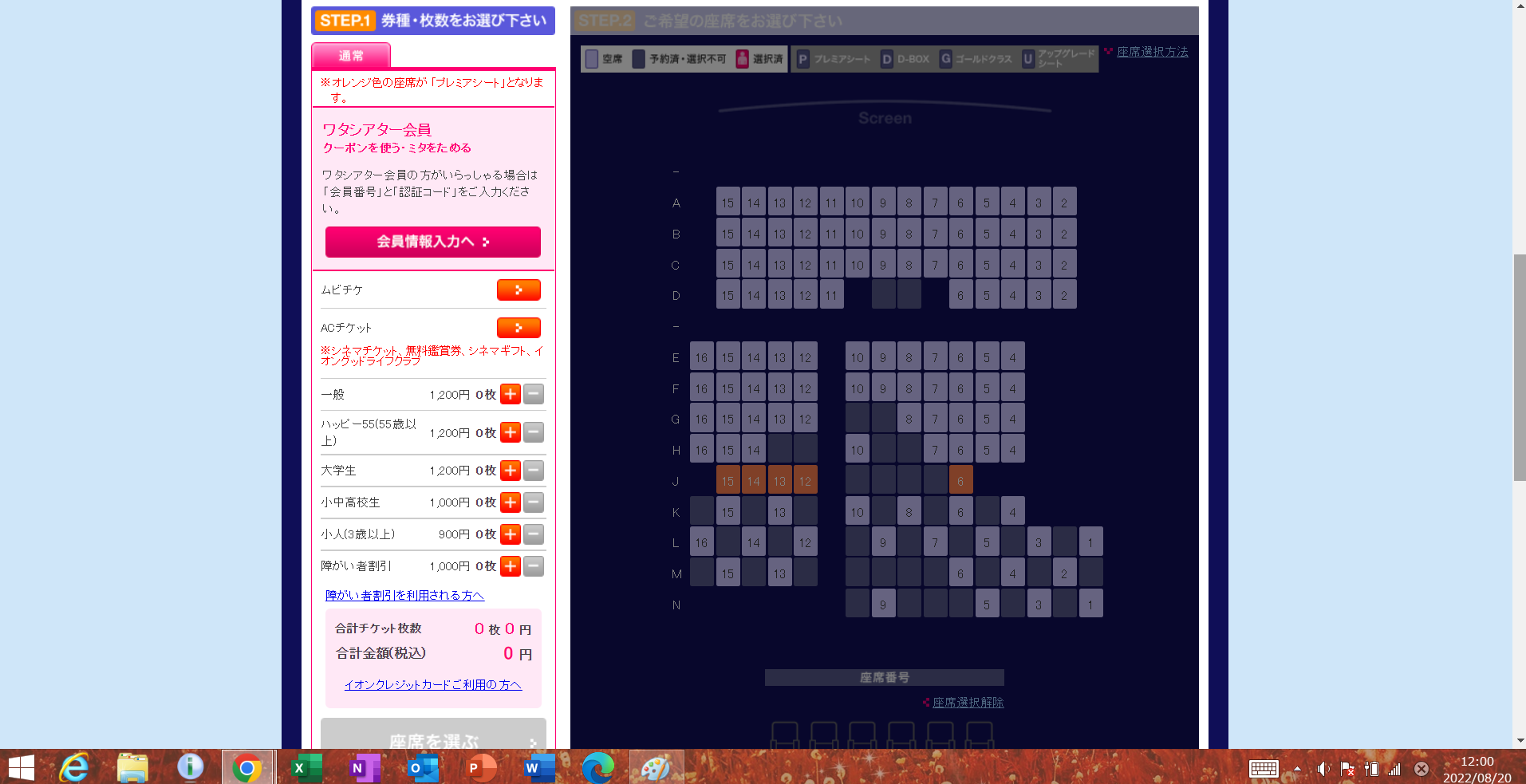
座席を選択するまでの手順は以下の通り。
STEP①「チケットの種類と枚数」を選択
STEP② 座席表から「座席」を選択
STEP①「チケットの種類と枚数」を選択
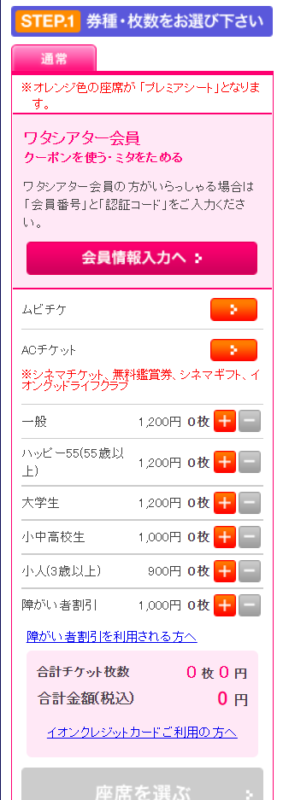
画面左端の項目から選択します。
A:新規でチケットを購入する場合
A‐1【「一般」「大学生」「小中高生」…他 】の中から「枚数」を指定
A-2 「座席を選ぶ」をクリック
B:「無料鑑賞券」または「別の場所で購入済みのチケットを利用する(支払い済)」の場合→
(「ムビチケ」「ACチケット」などを利用)
※ミニオンズイオンカードの「映画1000円特典チケット」は「ACチケット」を選択。
B‐1「ムビチケ」または「ACチケット」を選択
B‐2 下図ページの項目に購入したチケットの「購入番号」&「暗証番号」を入力する。
※各種番号は「購入先の公式サイト」や「購入時の確認メール」に記載されています。
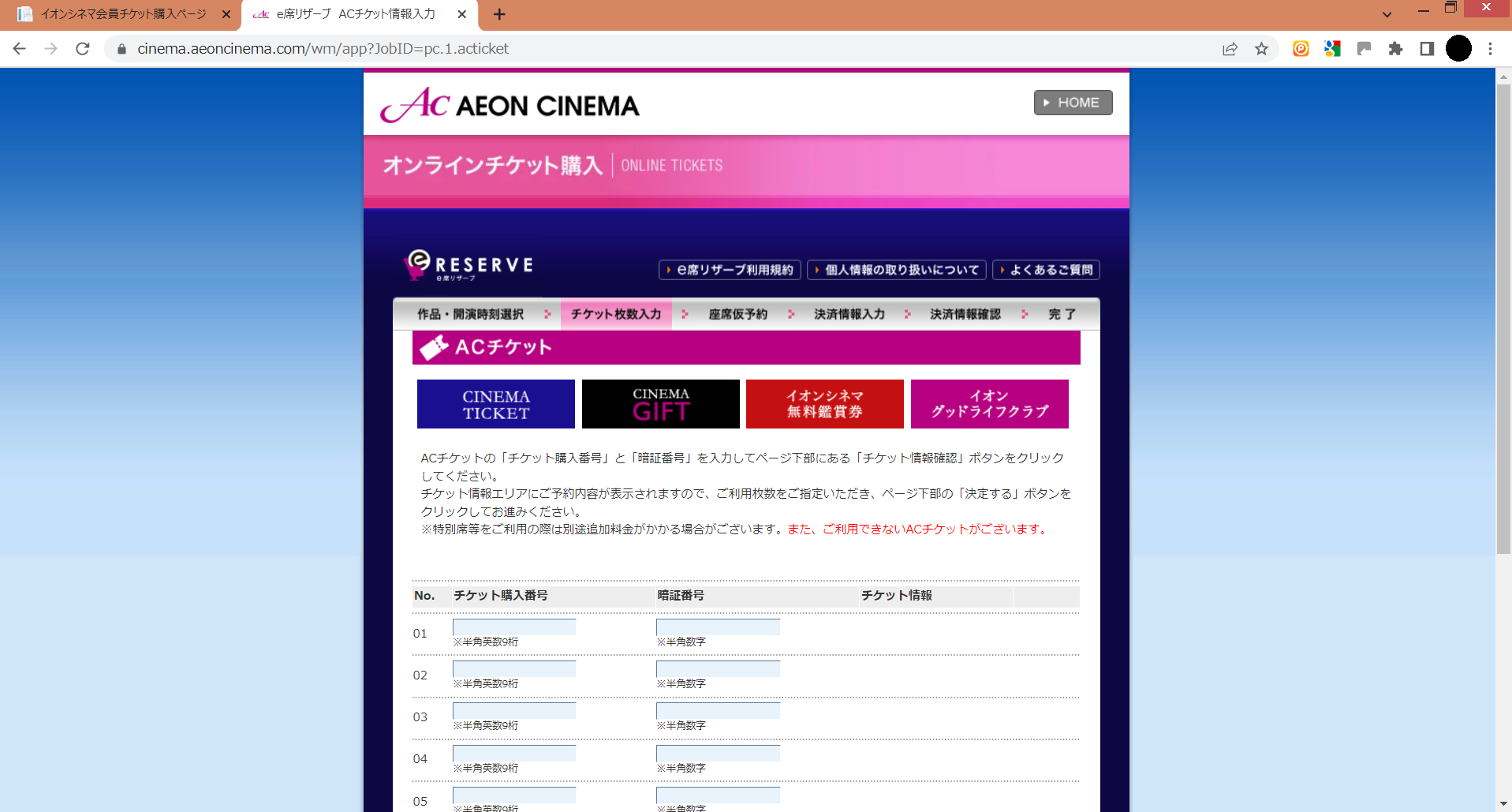
↓ ページ下部へ

各番号を入力後、チケットの【使用枚数】を選択。
その後、ページの一番下「決定する」をクリック。
↓
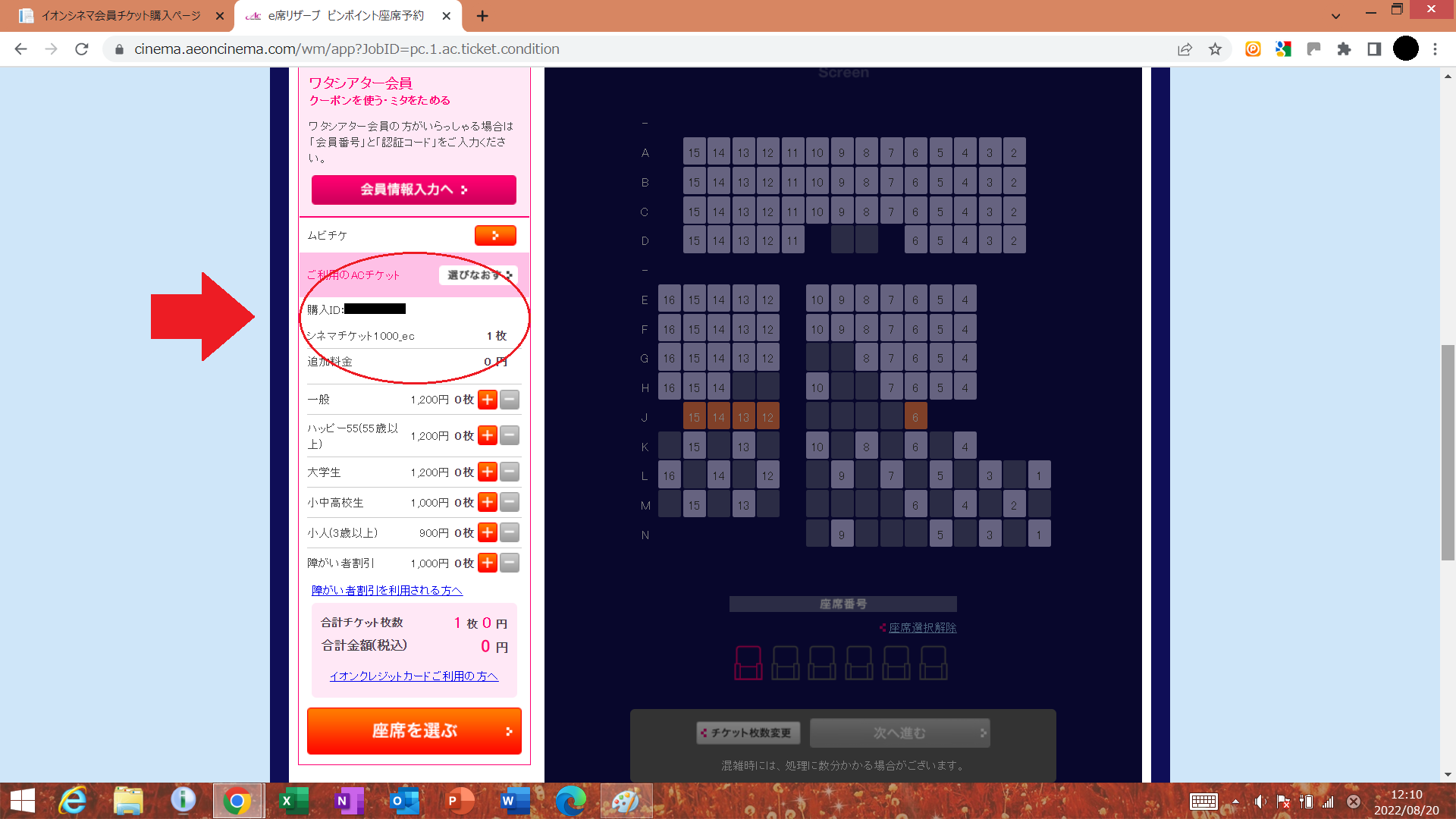
すると、入力したチケット情報と枚数が表示されるので、これを確認しつつ「座席を選ぶ」をクリック。
STEP② 座席表から「座席」を選択
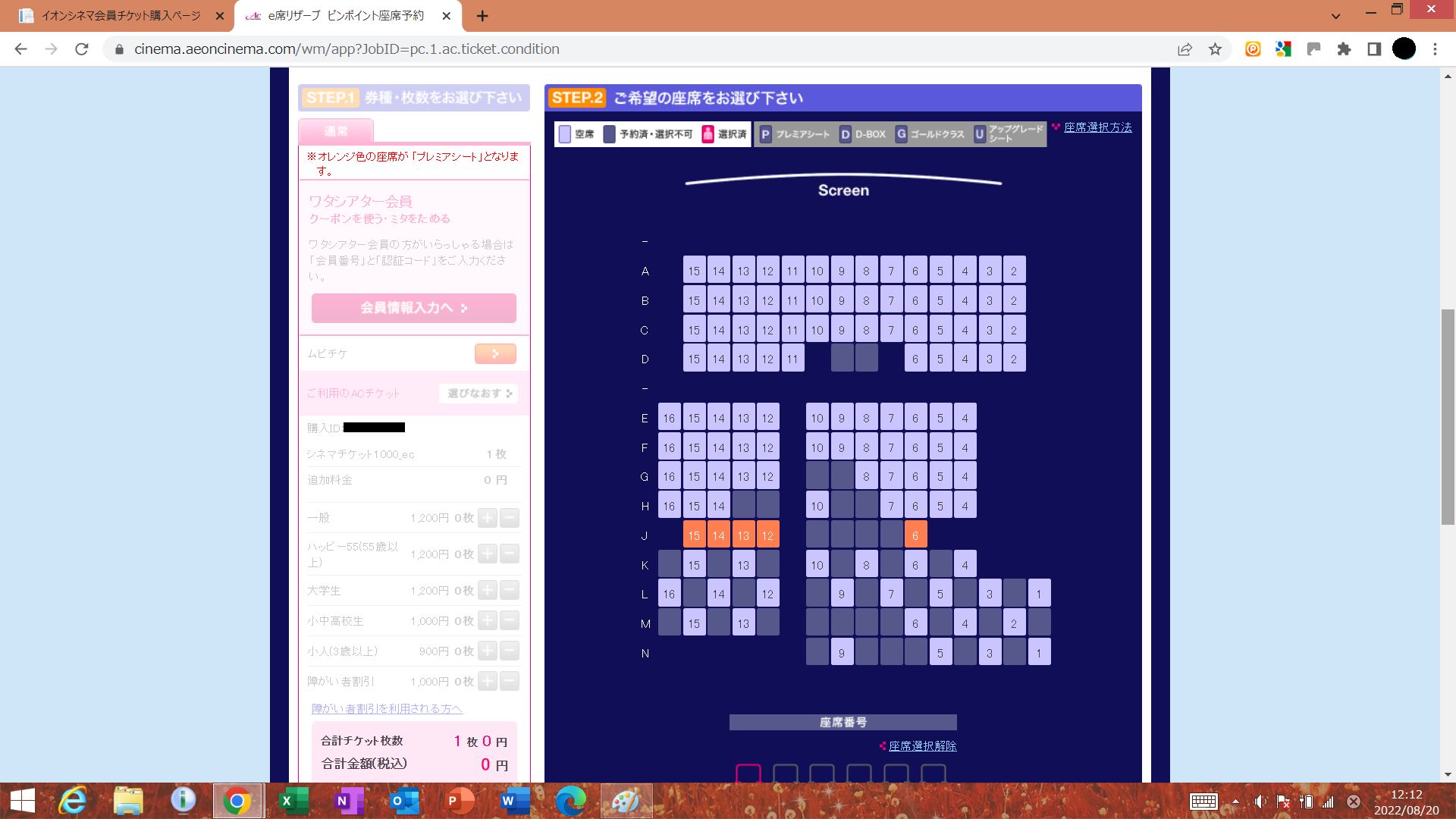

「座席」選ぶ方法はかんたん。「希望する座席」をクリック。
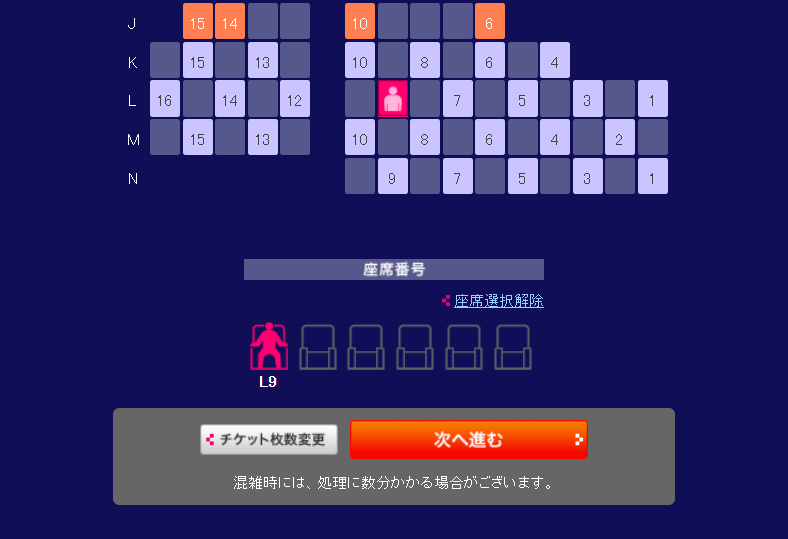
※ちなみに「選択した座席」を取り消す場合は、「選択した座席をもう一度クリック」、または座席表の下「座席選択解除」をクリックすればOKです。
その後、ページ一番下の「次へ進む」をクリック。これで座席選択は完了です。
3)e席リザーブ 利用上の注意
↓「チケットの購入」&「座席の決定」にあたっての注意事項です。
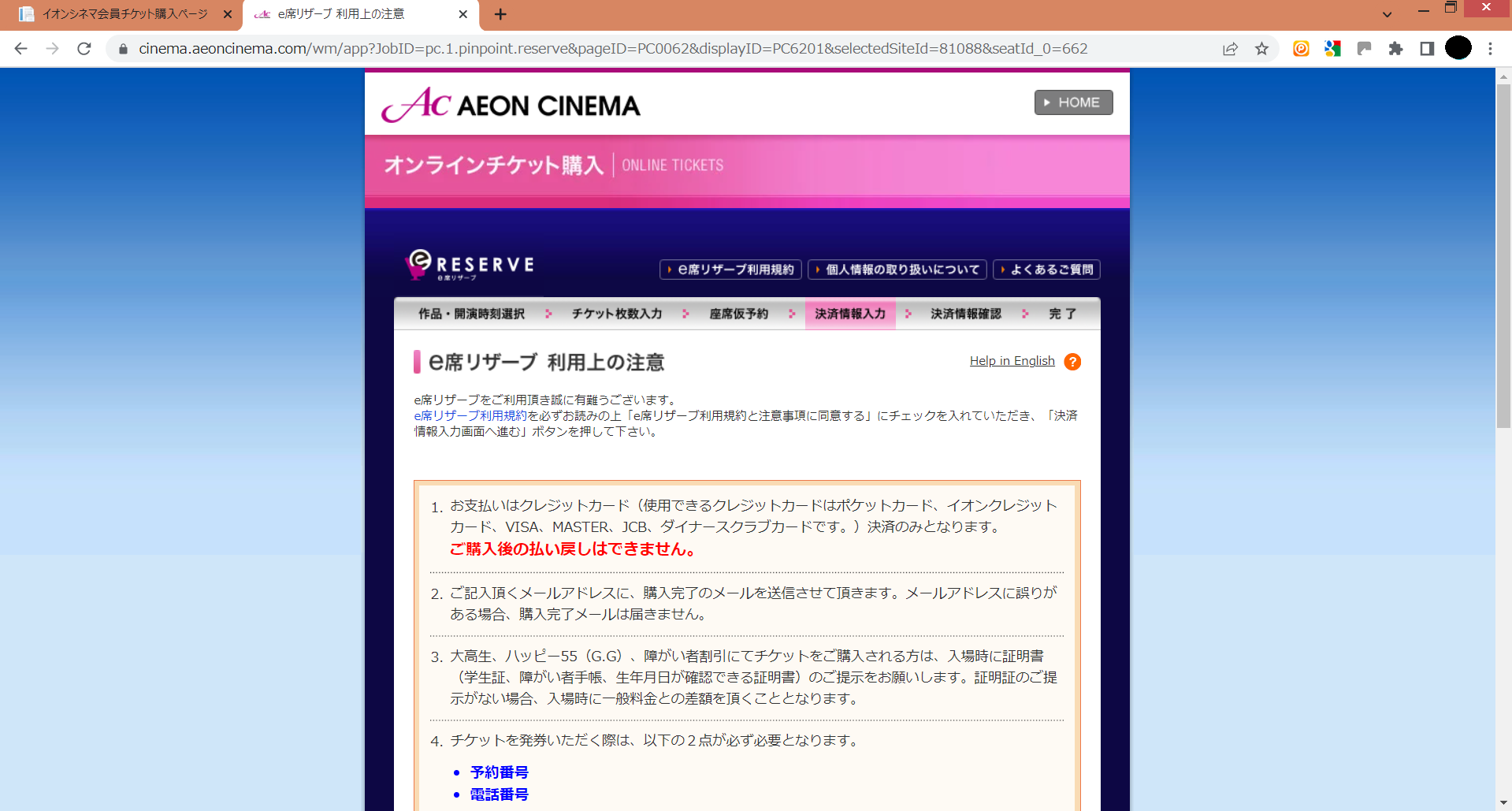
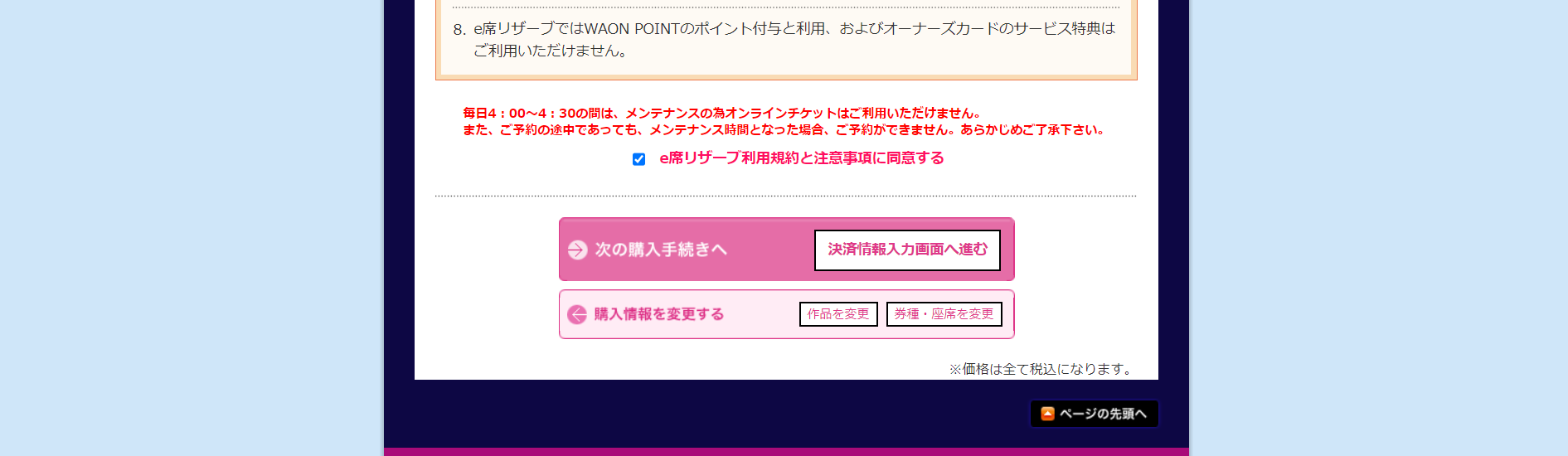
そのままページ下へ進んで、「次の購入手続きへ」をクリック
※「お支払い方法」や「購入手続き」という言葉がでてきますが、すでに「お支払い済みのチケット(ACチケット、ムビチケ)」や「無料鑑賞券」を選択している場合、料金はかかりませんので安心してください。
4)決済情報入力
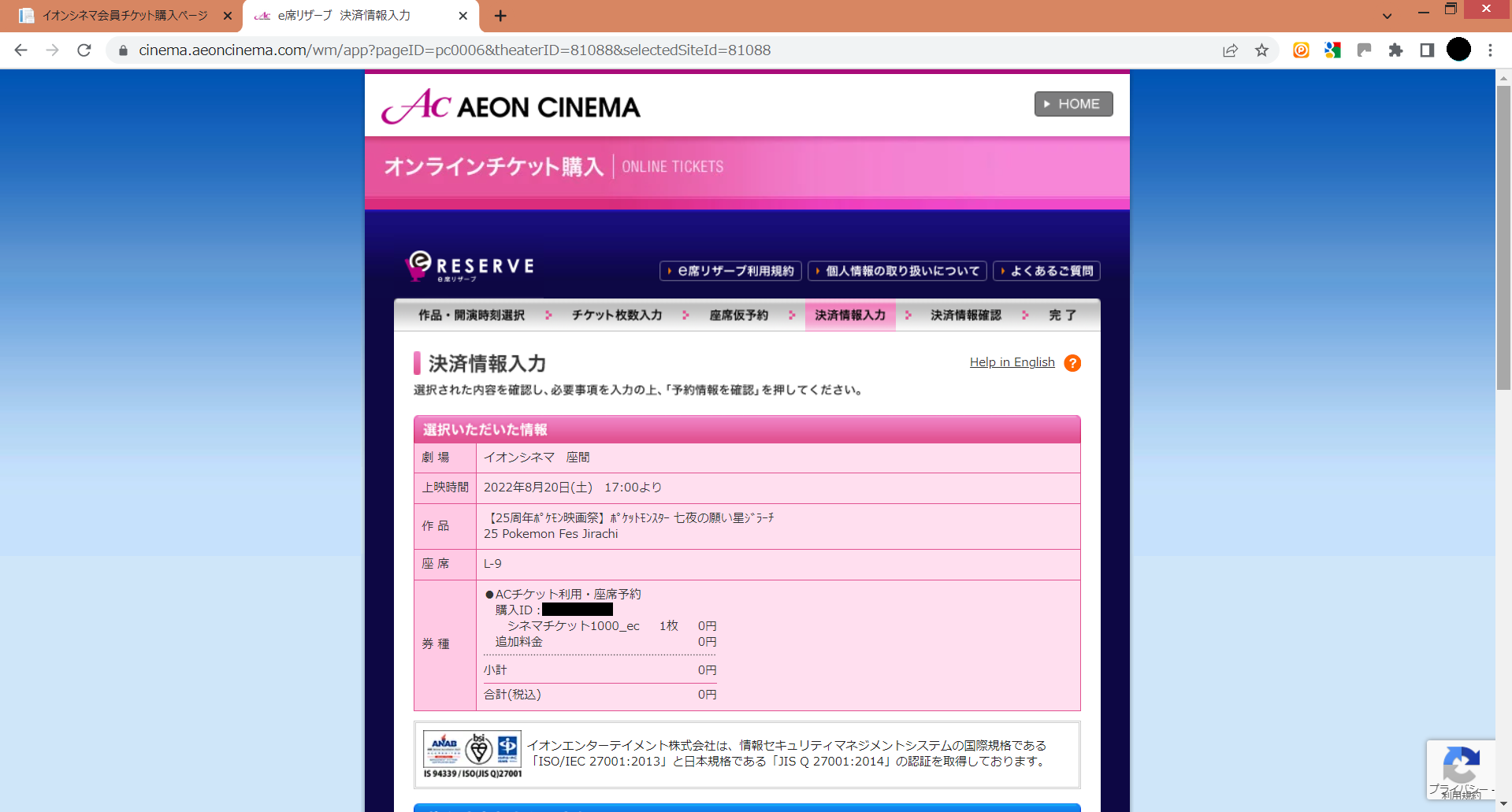
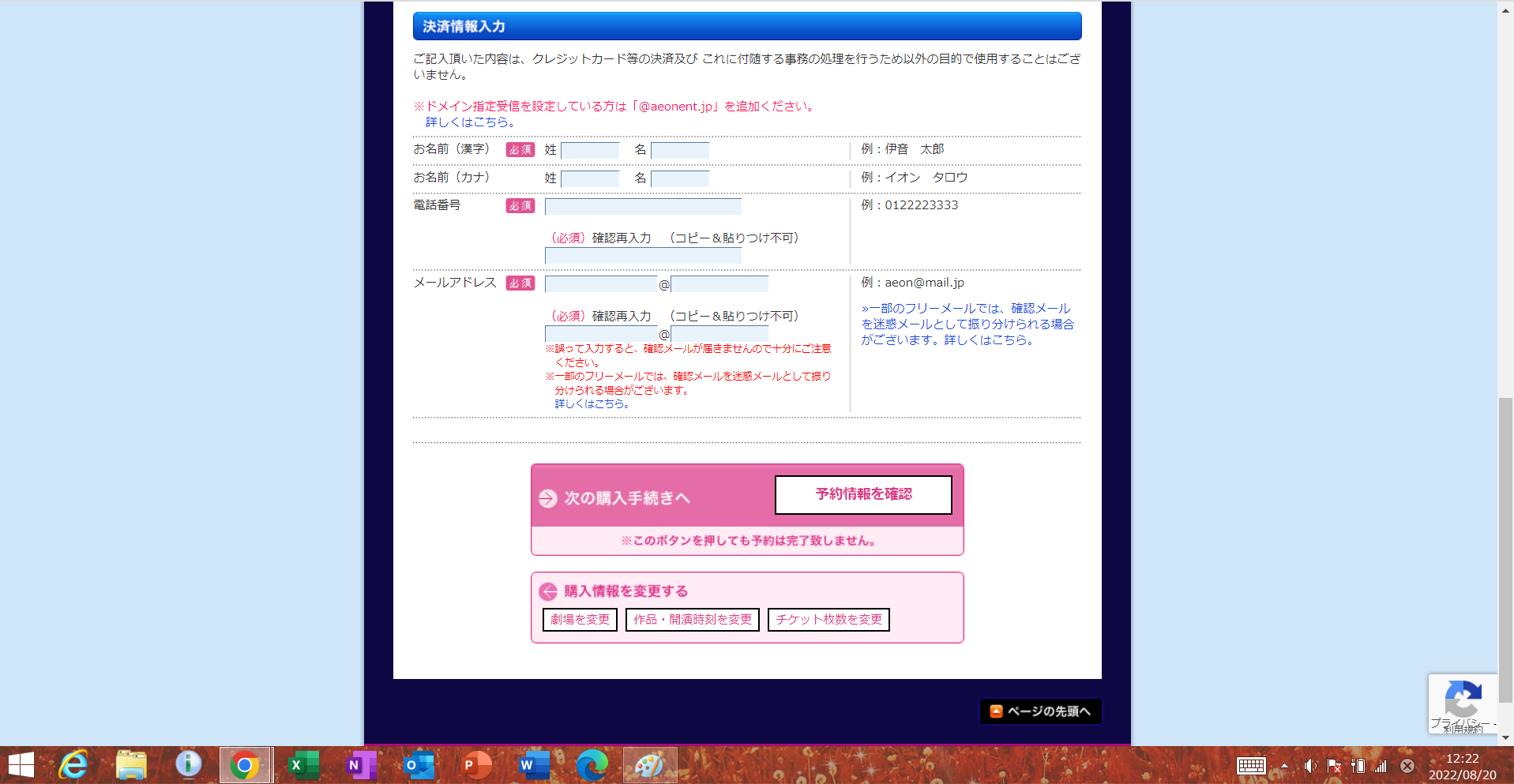
→「お名前」「電話番号」「メールアドレス」を入力して「次の購入手続きへ」をクリック
料金の支払いが必要な場合は「クレジットカード情報」の入力項目も出てきます。
5)決済情報確認【予約・入力内容の確認、購入確定】
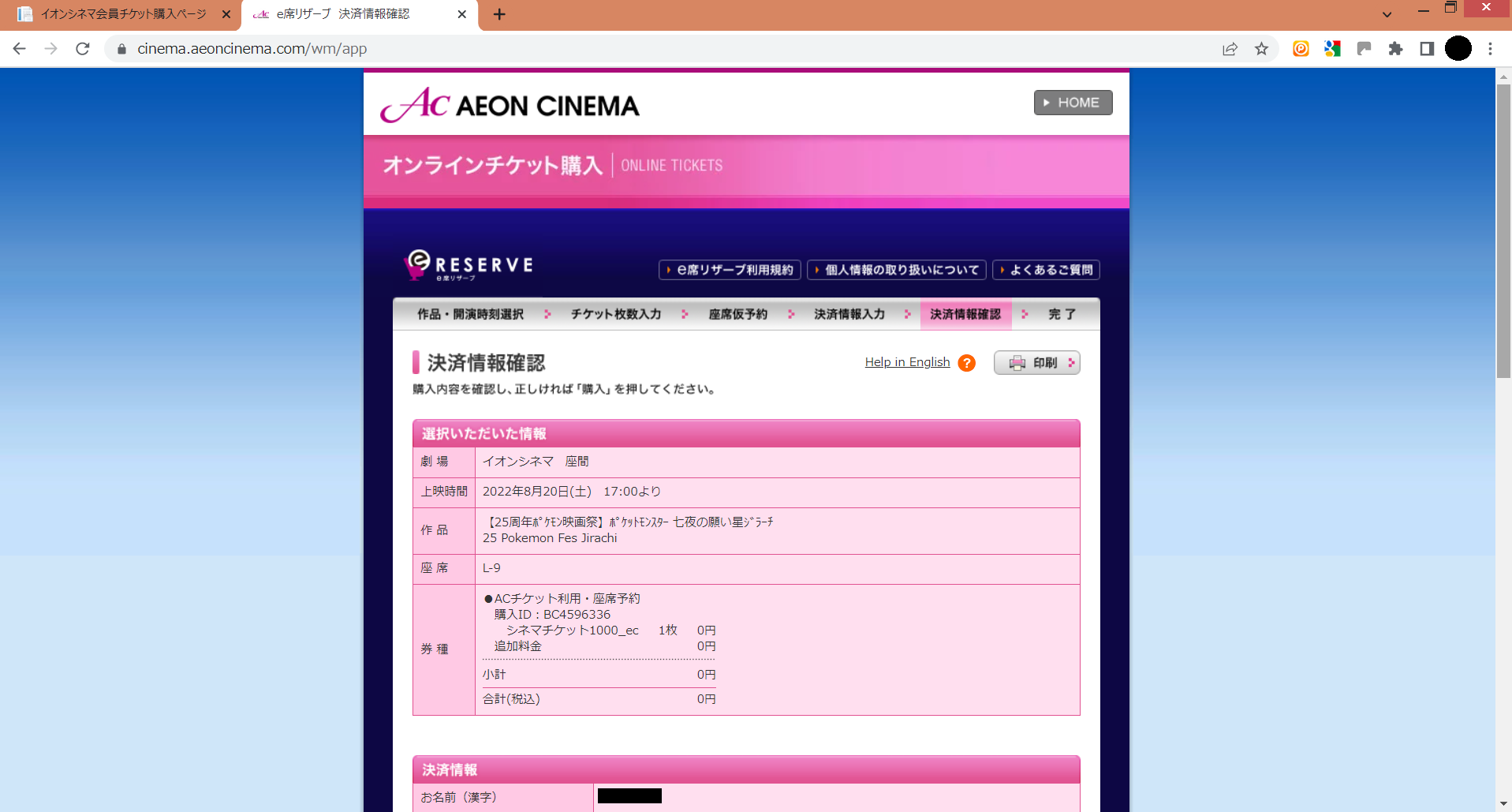
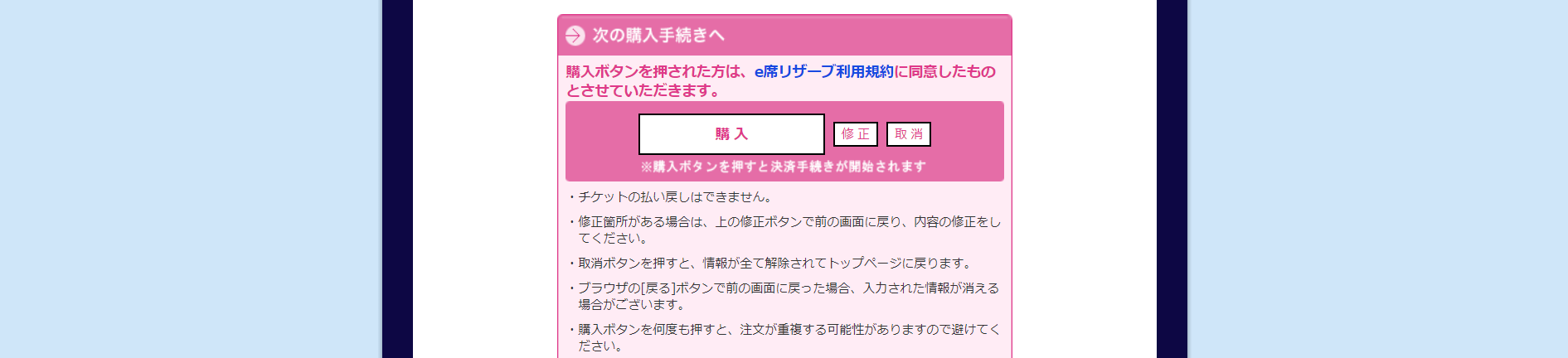
→入力内容などに間違いがなければ、ページ最下部「購入」をクリック
※このページの「購入」をクリックすると、「すべての予約情報」と「チケットの購入」が確定し、決済も完了します。完了すると、こちらの予約サイト「e席リザーブ」内で購入したチケット以外、変更やキャンセルが出来ないので注意しましょう。
6)予約確定と決定した情報の確認【 予約確認メールの到着 】
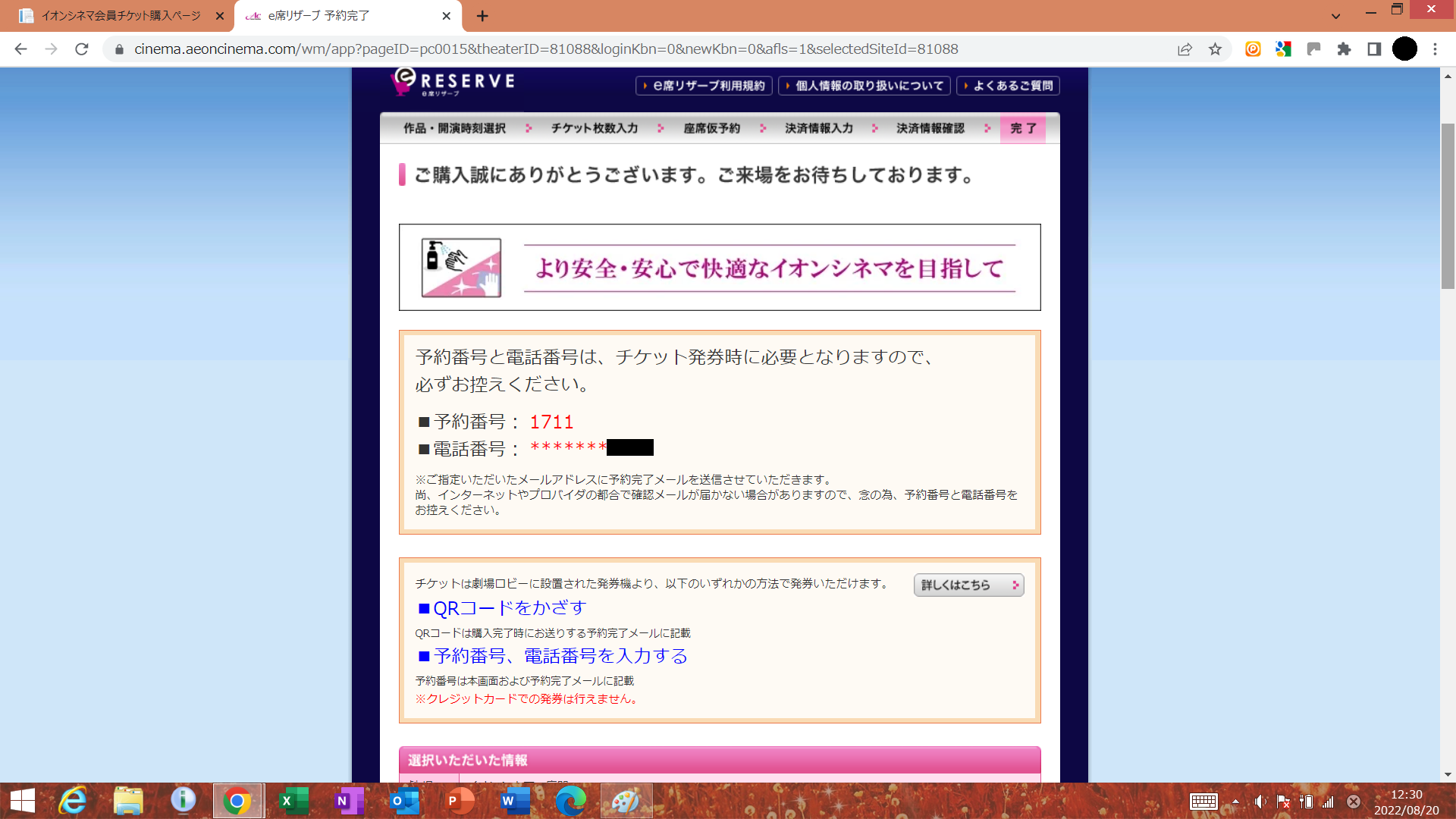
上図の画面が出てくると、予約と購入が完了しています。
とはいえ、このままでは劇場に入場することはできず、「劇場内で紙のチケットとして発券」することが必要です。
ここで、その劇場でチケットを発券するために必要な情報がでてきます。
✔チケット発券時に必要な番号
・予約番号
・電話番号 : (入力した電話番号)
✔劇場でチケットを発券するための2つの方法
・QRコードをかざす
・予約番号・電話番号を入力する
いずれも、上図「予約完了画面」の他、入力したメールアドレス宛に届く「予約完了メール」に記載されています。
QRコードはこのメールに記載されています。
またこの「予約完了メール」には、「劇場」をはじめ「映画タイトル」「日時・時間」「座席番号」等、予約した情報がすべて書かれています。そのため届いているかどうか必ず確認しておきましょう。
2.劇場でチケット発券
1)イオンシネマ各劇場にある下図のような券売機へ
2)画面右側「e席リザーブ発券の方はこちら」をクリック
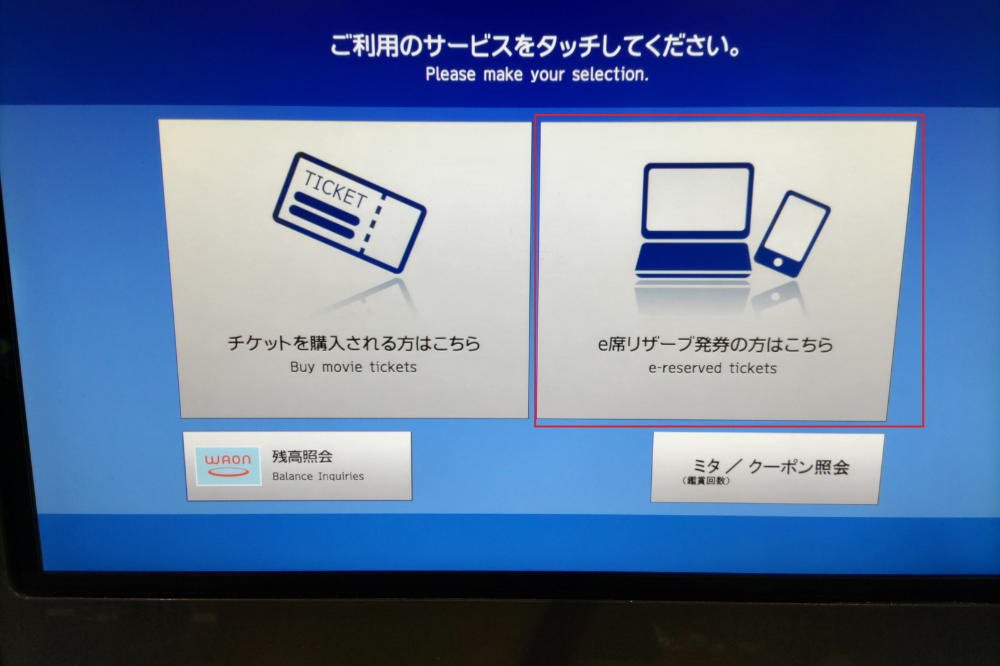
3)発券方法を選択(どちらでもOK。)
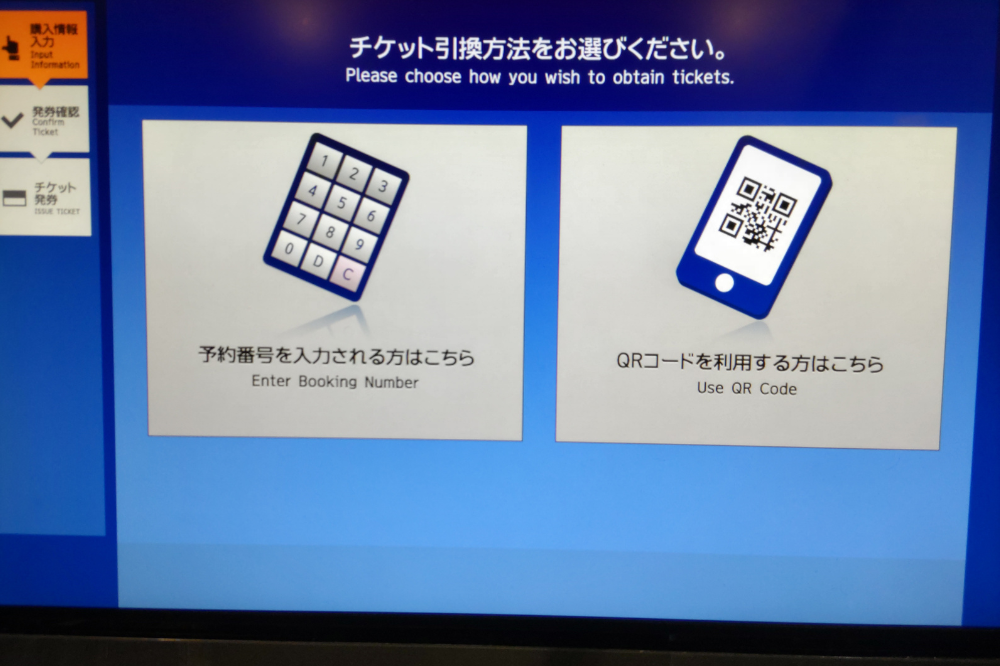
4)この後は画面の指示に従って、予約番号もしくはQRコード利用して発券。
※予約番号、QRコードともに「予約完了後に届く確認メール(送り主:e席リザーブ)」に 記載されています。
「予約番号で発券する場合」は、電話番号も必要です。
5)発券完了!

事前予約して発券する場合、発券される枚数は1枚です。
このチケットをそのまま受付のところに持っていくと、映画見れます。
以上です。
おわり

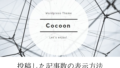

コメント